win7系统是目前较为稳定的操作系统,但是有许多用户在使用电脑的时候,不知道下载了哪些软件导致自己的电脑安装了一堆捆绑软件,这些软件都是没有任何作用的,那么要怎么删除这些程序呢?下面小编就带着大家一起看看吧!
操作方法:
一、在电脑屏幕的右下角找到“开始”点击进入。
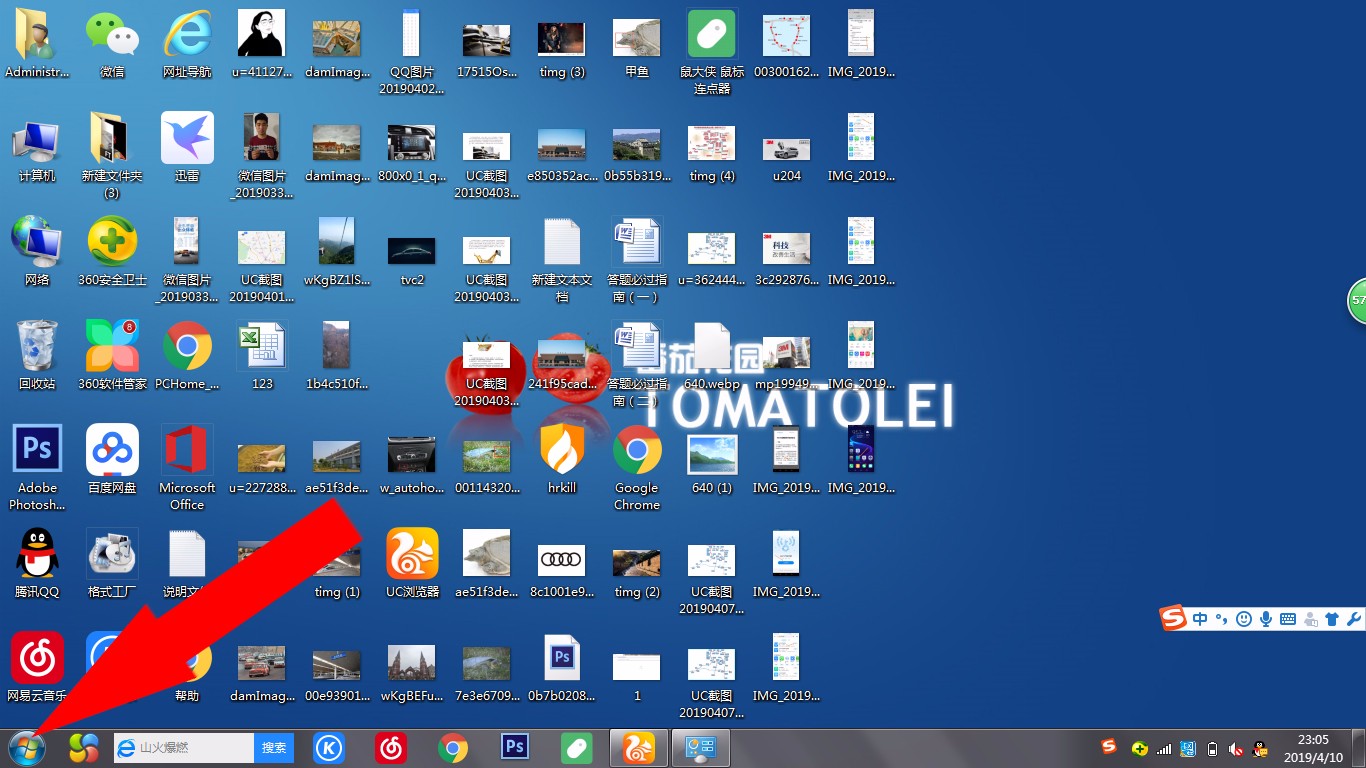
二、在开始中,找到控制面板。如图
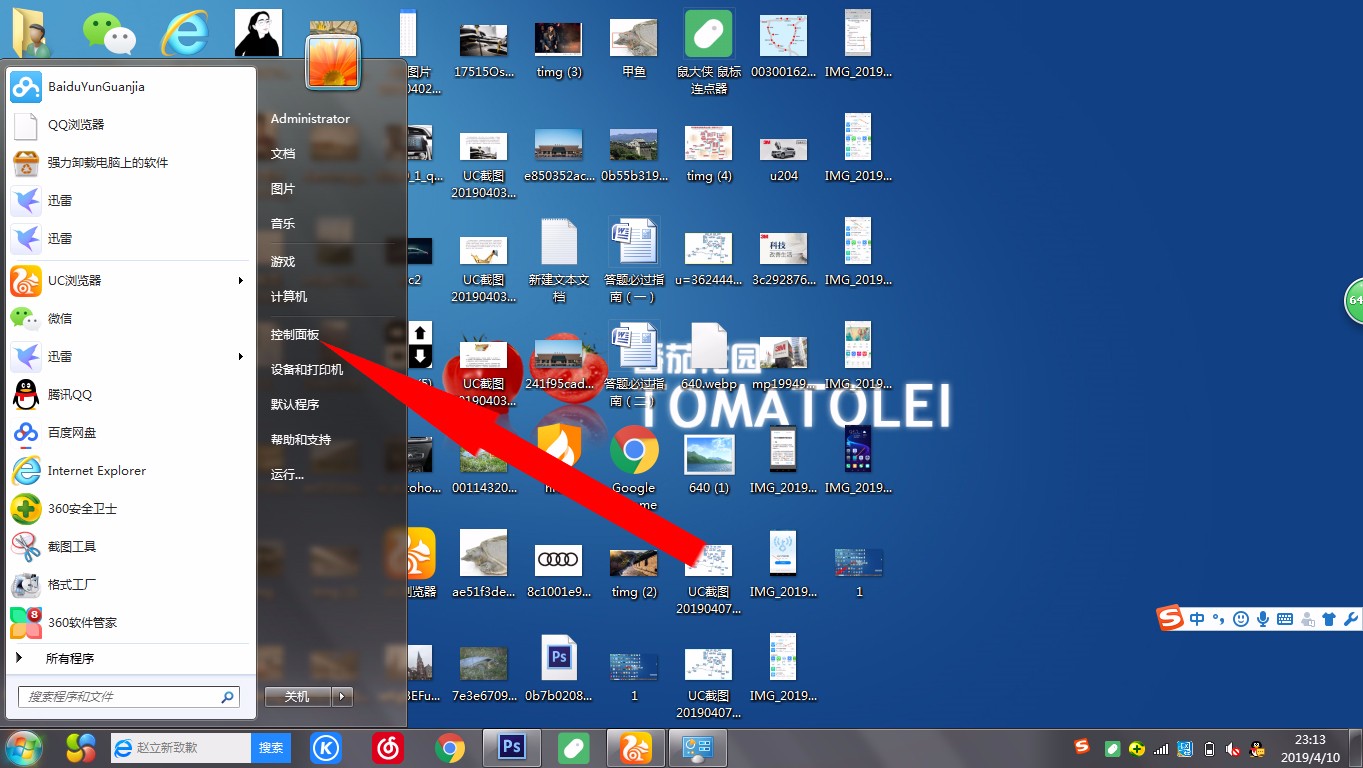
Win7搜索功能无法使用怎么办?Win7搜索功能无法使用的解决方法
Win7系统电脑里面包含有很多方便我们操作的便捷功能,比如电脑搜索功能,但最近有不少使用Win7系统用户反映电脑搜索功能不能使用,那么遇到这种问题应该怎么办呢?下面就和小编一起来看看有什么解决方法吧。
三、在控制面板中找到程序和功能单击进入。
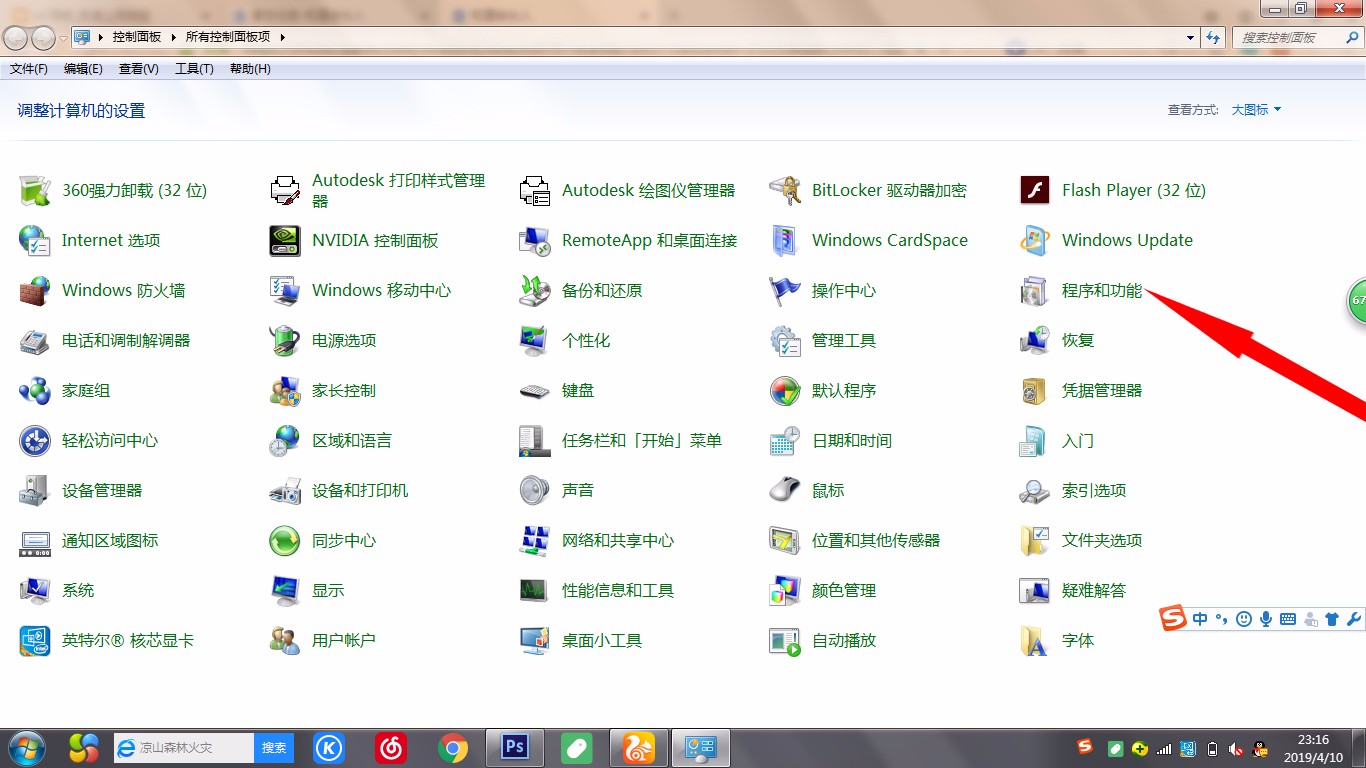
四、找到需要卸载的应用,点击鼠标右键选择应用。再点击鼠标右键“卸载”。
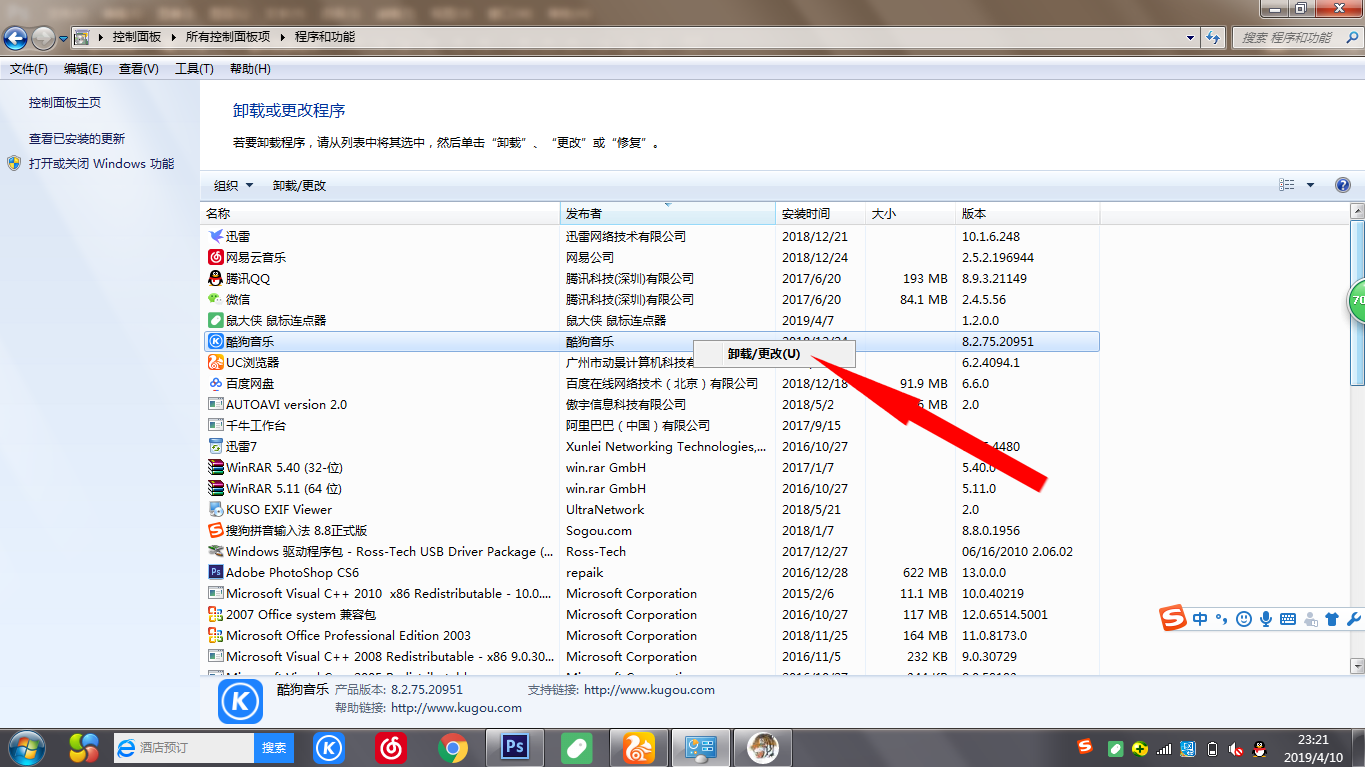
五、点击卸载后,应用会弹出对话框,选择卸载即可。
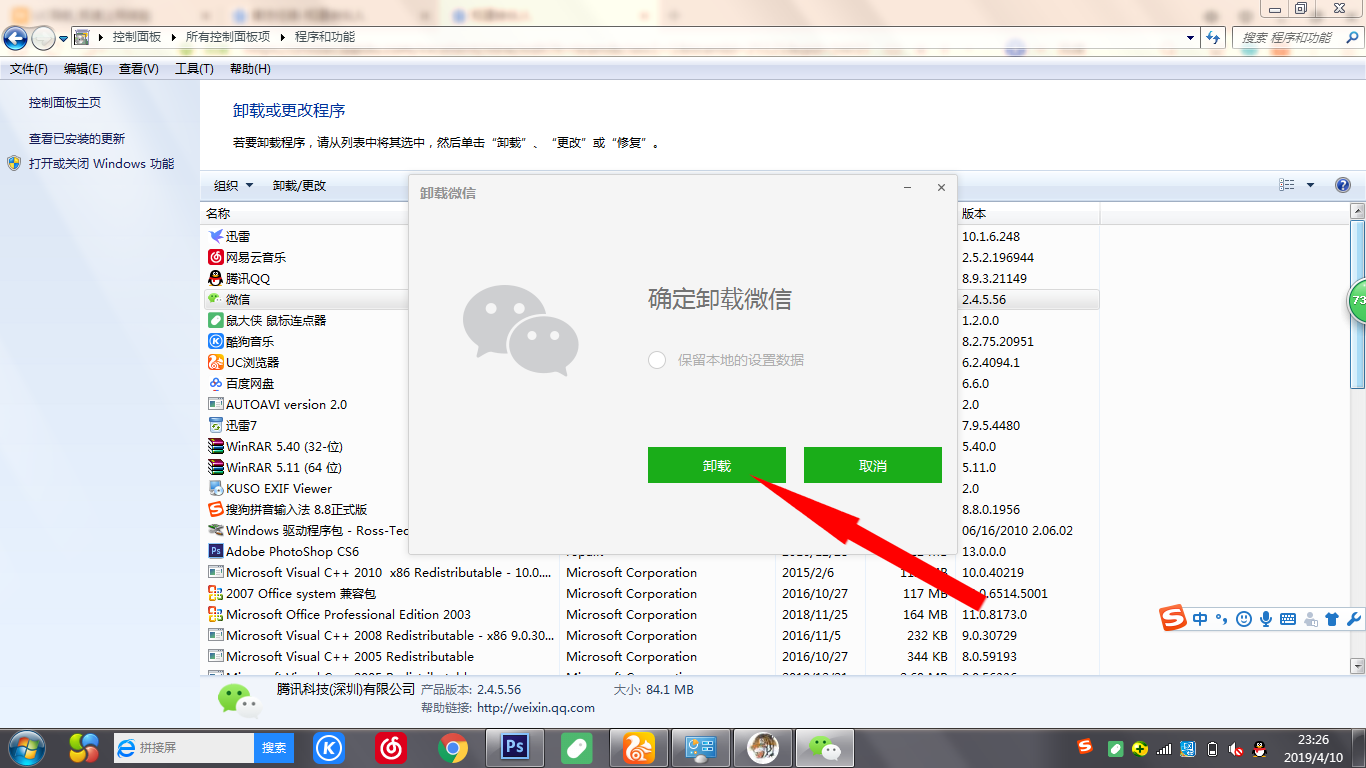
盗版Win7升级Win10黑屏怎么办?盗版Win7升级Win10黑屏解决方法
盗版Win7升级Win10黑屏怎么办?现在大多数的用户电脑系统都是盗版的居多,因为正版系统需要激活,最近有用户用盗版Win7升级Win10重启遇到了黑屏,这个问题该怎么办呢?其实此问题,可通过BIOS设置来解决。下面小编为大家带来 盗版Win7升级Win10黑屏的解






